PPT设置动画为中速的方法教程
时间:2023-05-12 10:44:58作者:极光下载站人气:432
powerpoint演示文稿是一款非常好用的幻灯片编辑和制作软件,很多小伙伴在需要时都会首先选择使用该软件。在其中我们有时候会设置一定的幻灯片页面切换效果,为其中的图片,图表,图形,文字等元素设置一定的动画效果,如果我们需要设置这小效果为中速播放,小伙伴们知道具体该如何进行操作吗,其实操作方法是非常简单的,小伙伴们可以打开自己的PowerPoint演示文稿后,跟着下面的图文步骤一起动手操作起来,看看调整后的具体动画效果。接下来,小编就来和小伙伴们分享具体的操作步骤了,有需要或者是有兴趣了解的小伙伴们快来和小编一起往下看看吧!
操作步骤
第一步:双击打开PowerPoint演示文稿;
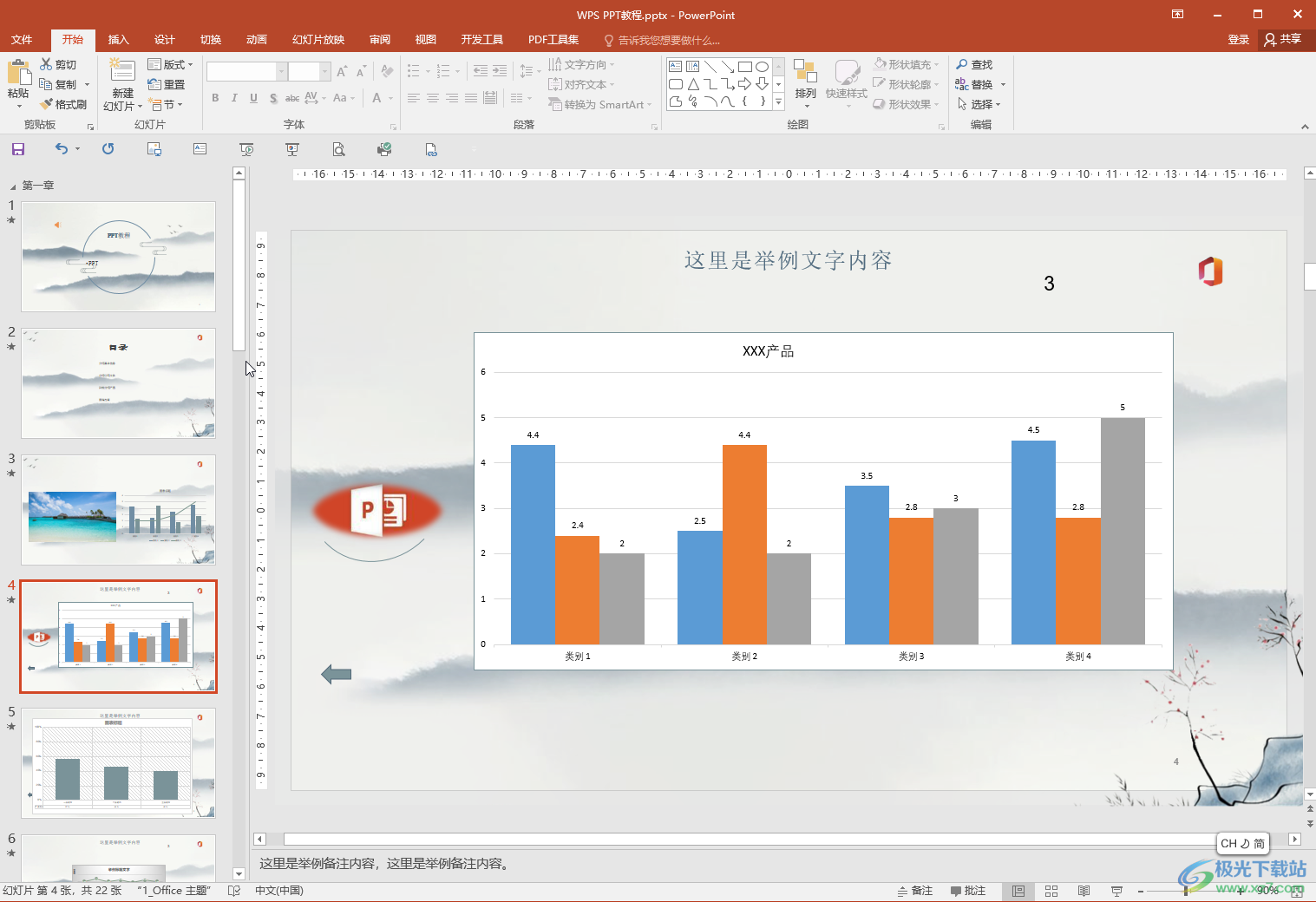
第二步:如果需要调整页面切换时的速度,在“切换”选项卡中点击选择需要的切换效果后,适当设置“持续时间”并点击“全部应用”就可以了,如果设置了幻灯片的自动播放,希望调整幻灯片页面停留显示的时间,就修改旁边的“设置自动换片时间”处进行调整就可以了;
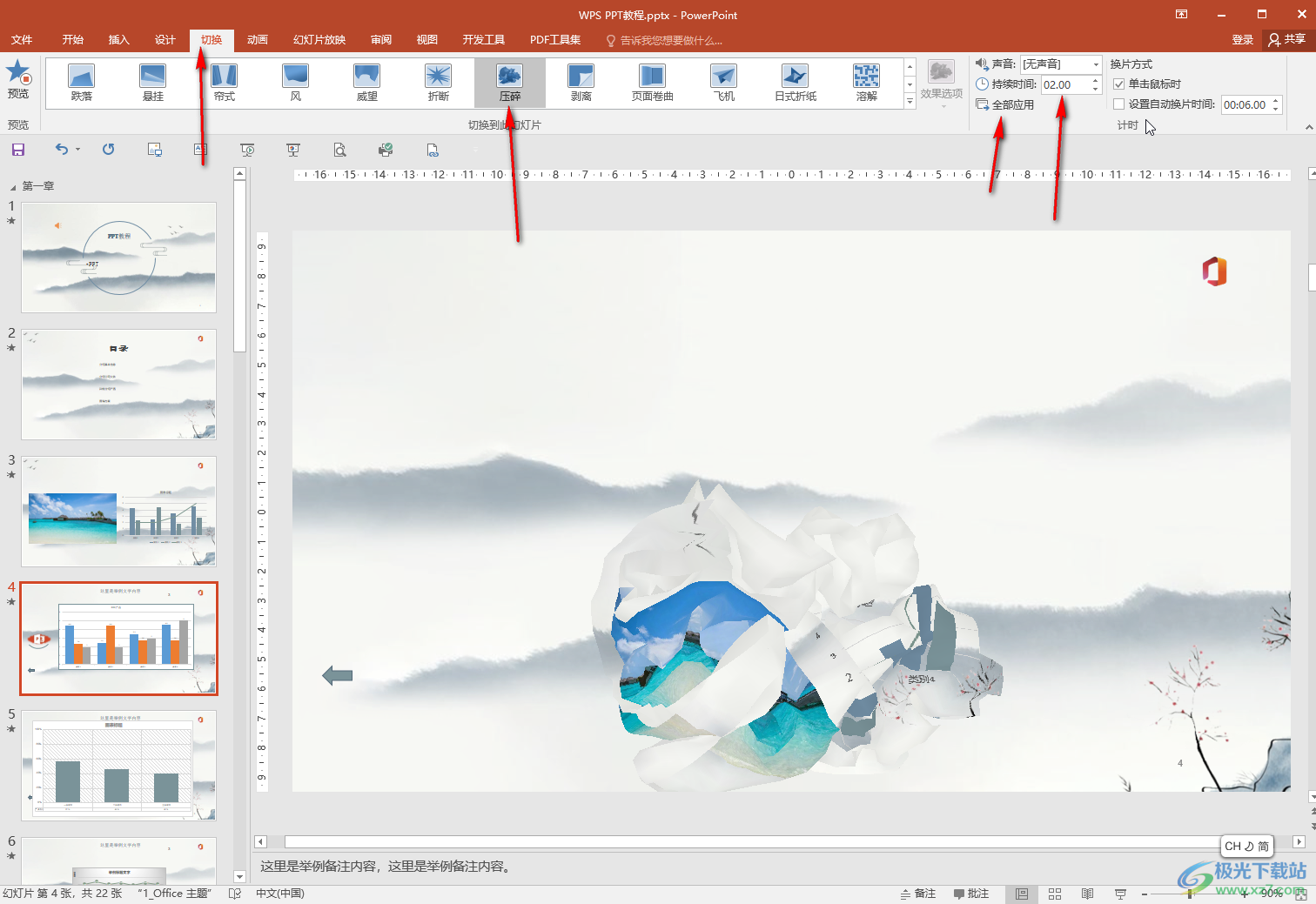
第三步:如果需要调整动画效果的速度,可以在“动画”选项卡中点击选择需要的动画效果;
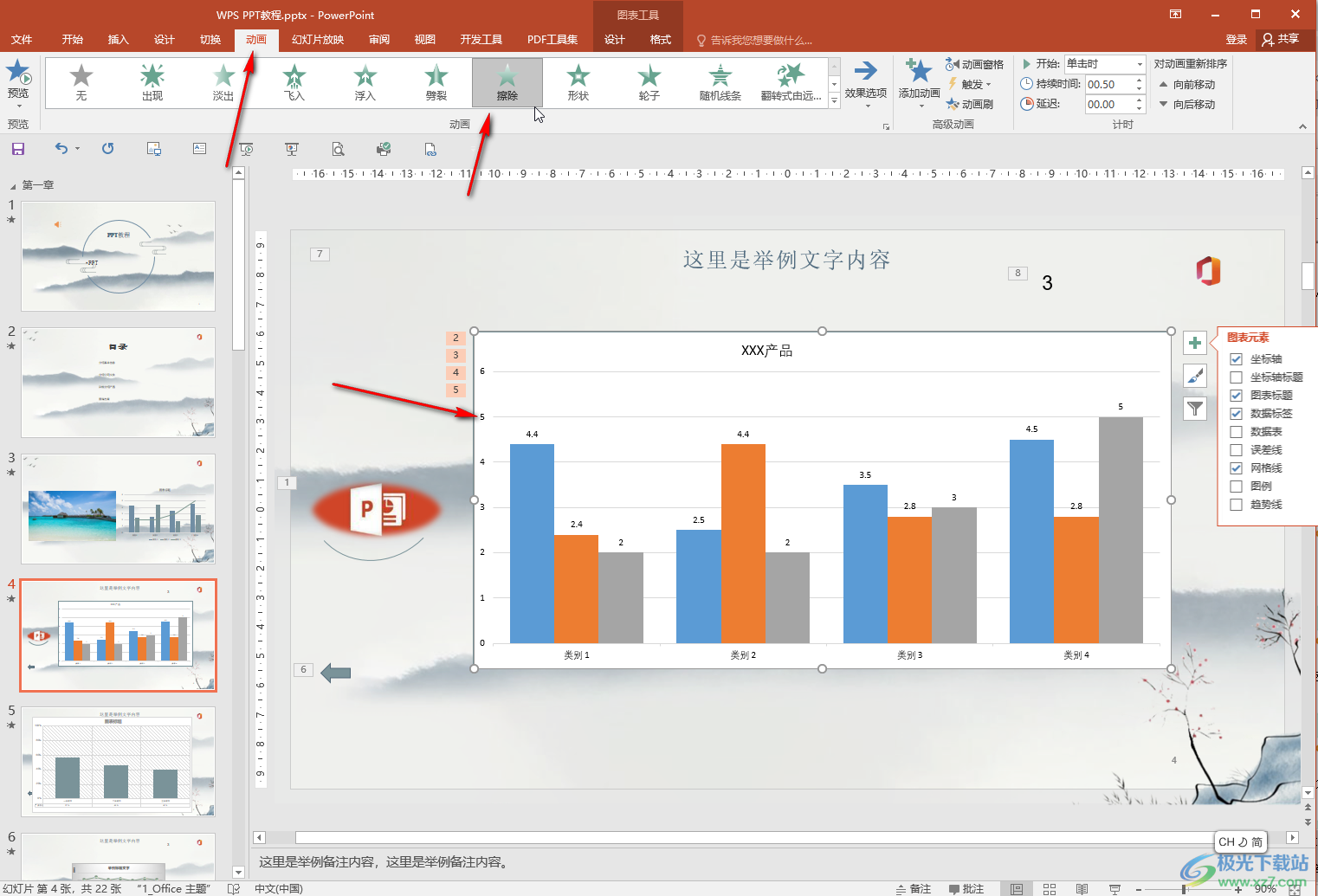
第四步:在右上方是在持续时间就可以了,也可以点击“动画窗格”打开侧边栏,点击选中动画后点击下拉箭头,然后选择“计数”;
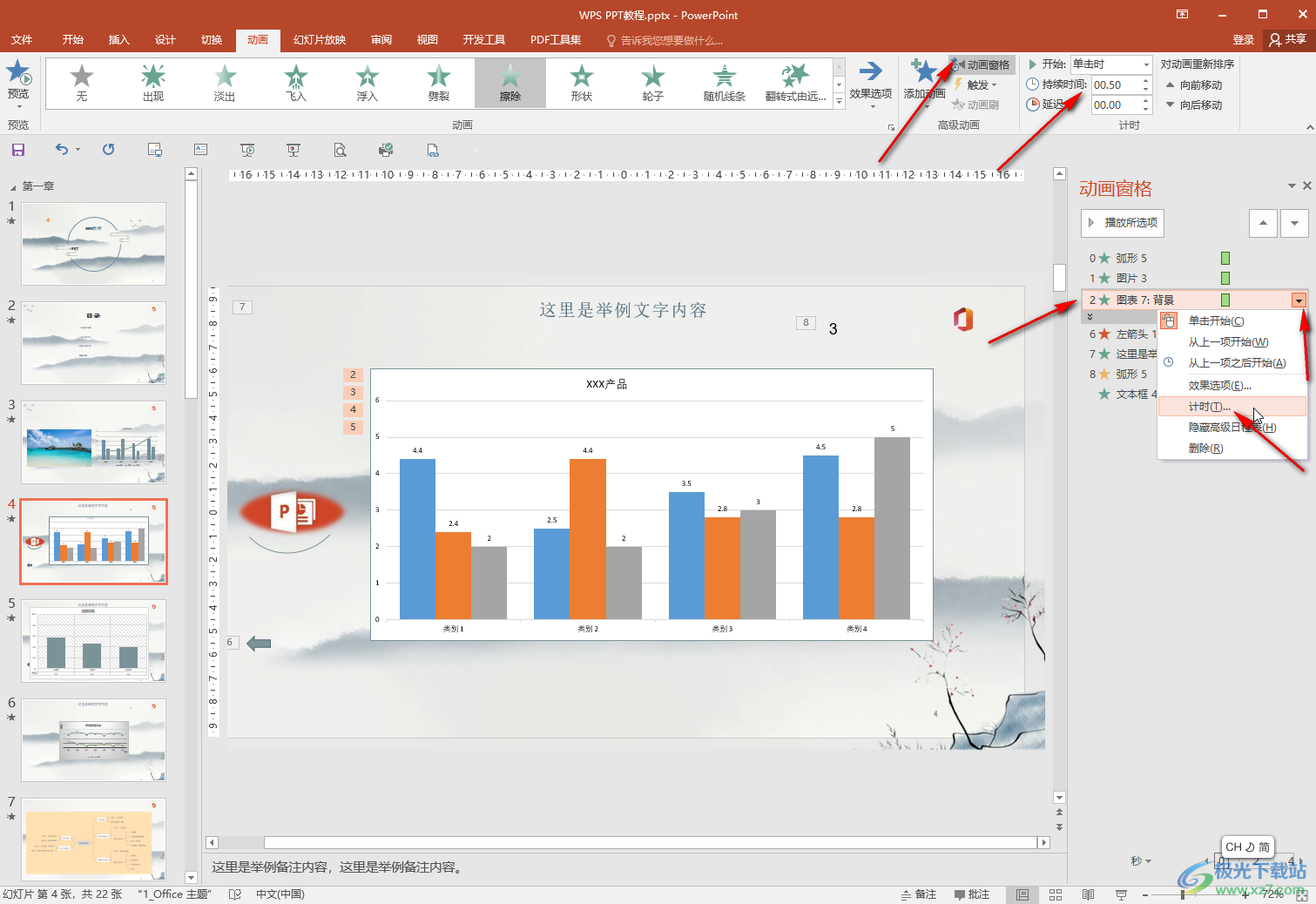
第五步:在打开的窗口中切换到“计时”,在“期间”处点击下拉箭头选择“中速(2秒)”并确定就可以了。
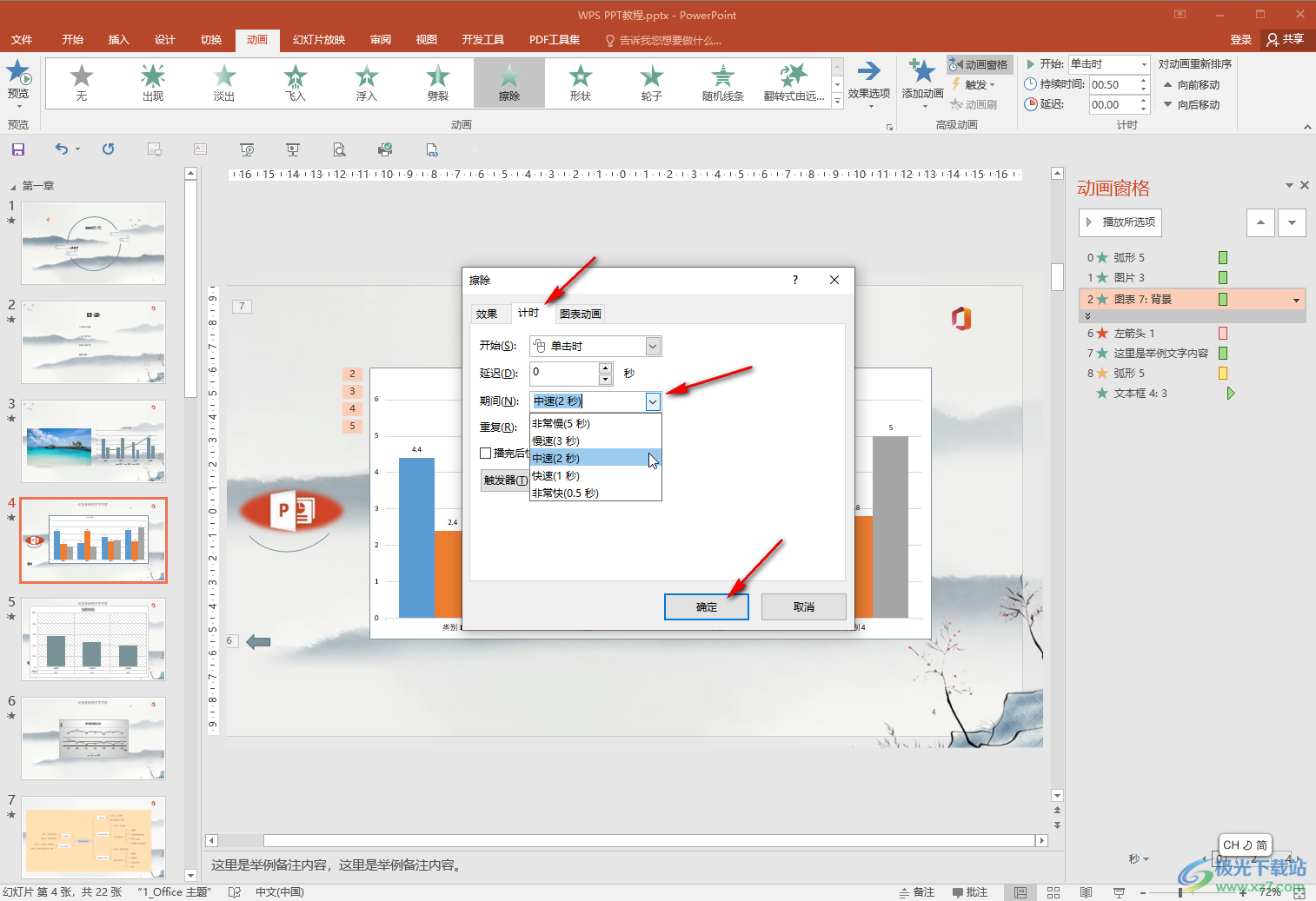
以上就是PowerPoint演示文稿中设置为中速的方法教程的全部内容了。以上的操作步骤都是非常简单的,小伙伴们可以打开自己的PowerPoint演示文稿后动手操作起来。

大小:60.68 MB版本:1.1.2.0环境:WinAll, WinXP, Win7
- 进入下载
相关推荐
相关下载
热门阅览
- 1百度网盘分享密码暴力破解方法,怎么破解百度网盘加密链接
- 2keyshot6破解安装步骤-keyshot6破解安装教程
- 3apktool手机版使用教程-apktool使用方法
- 4mac版steam怎么设置中文 steam mac版设置中文教程
- 5抖音推荐怎么设置页面?抖音推荐界面重新设置教程
- 6电脑怎么开启VT 如何开启VT的详细教程!
- 7掌上英雄联盟怎么注销账号?掌上英雄联盟怎么退出登录
- 8rar文件怎么打开?如何打开rar格式文件
- 9掌上wegame怎么查别人战绩?掌上wegame怎么看别人英雄联盟战绩
- 10qq邮箱格式怎么写?qq邮箱格式是什么样的以及注册英文邮箱的方法
- 11怎么安装会声会影x7?会声会影x7安装教程
- 12Word文档中轻松实现两行对齐?word文档两行文字怎么对齐?
网友评论